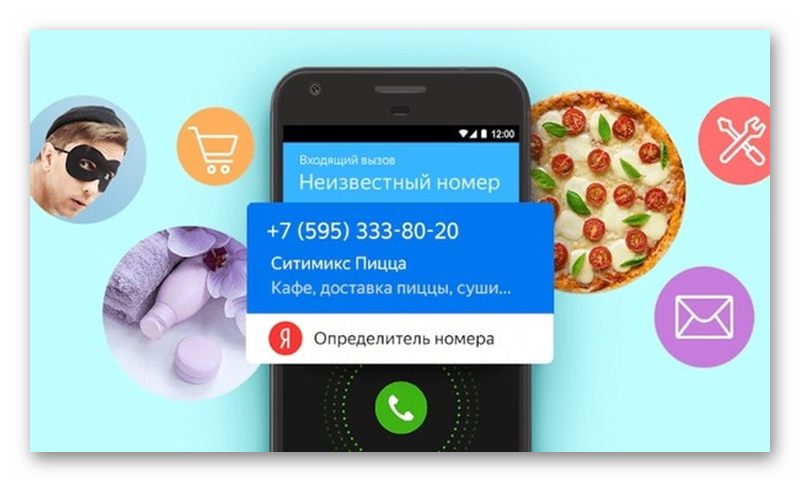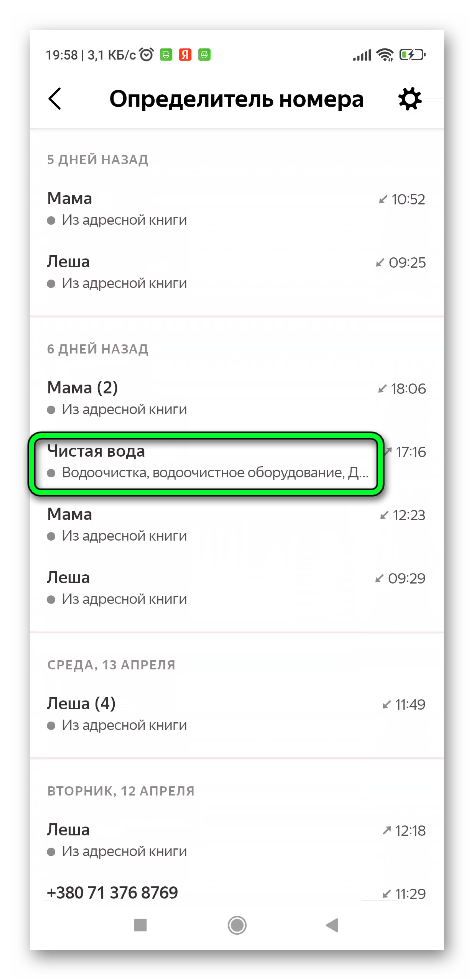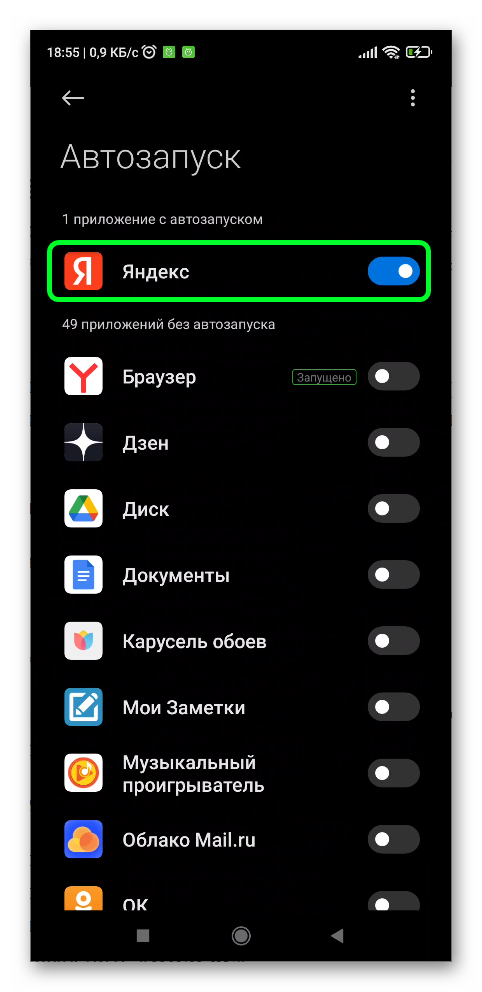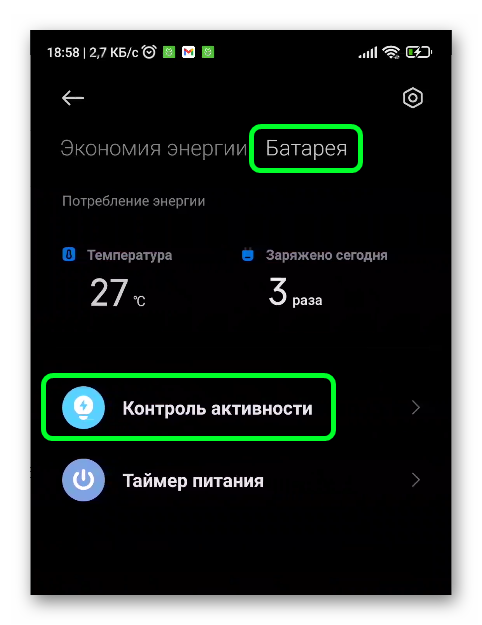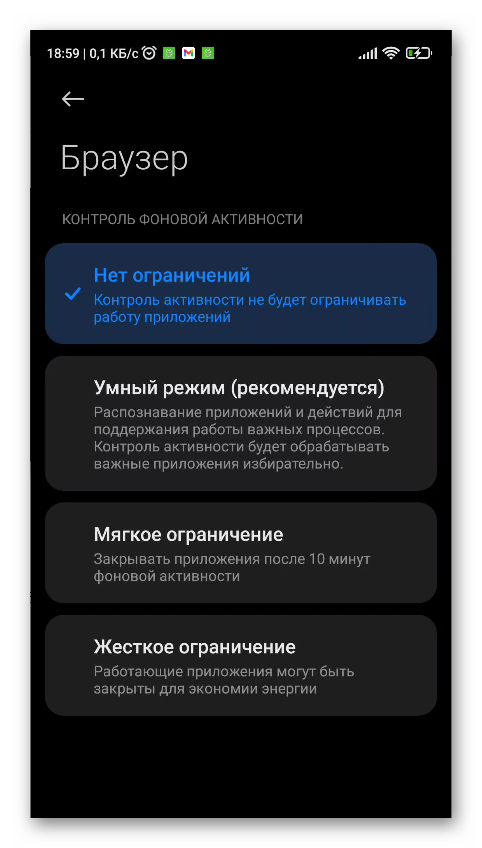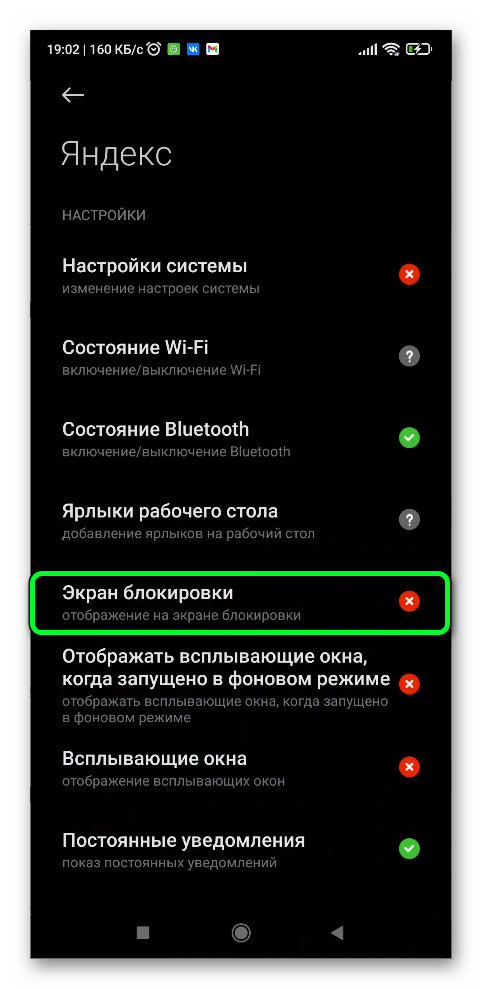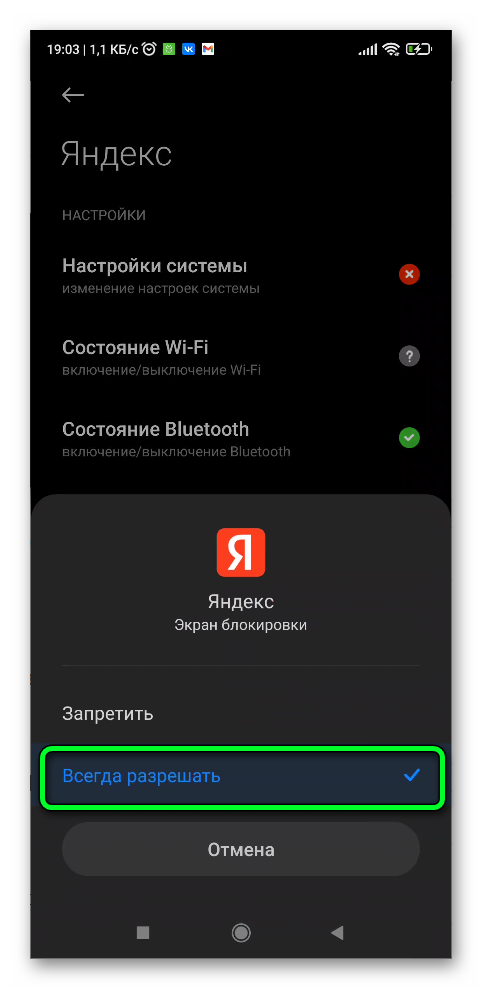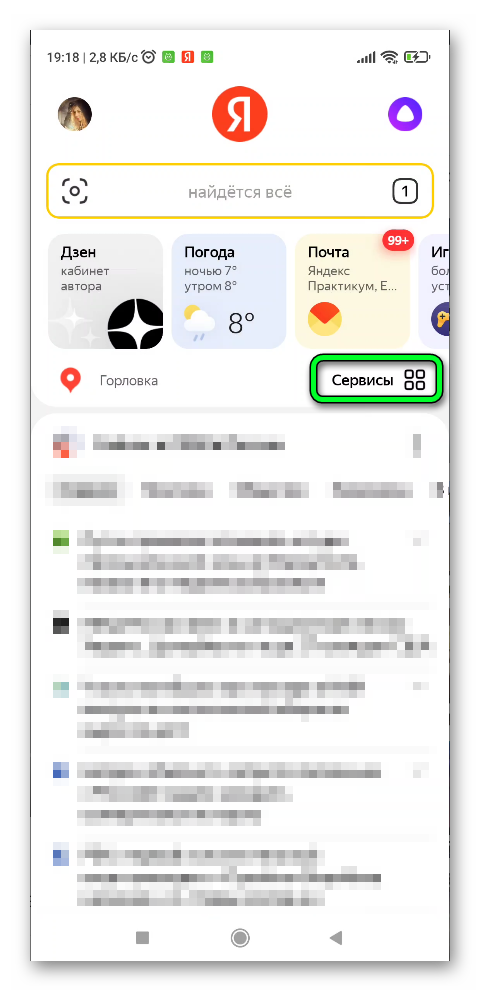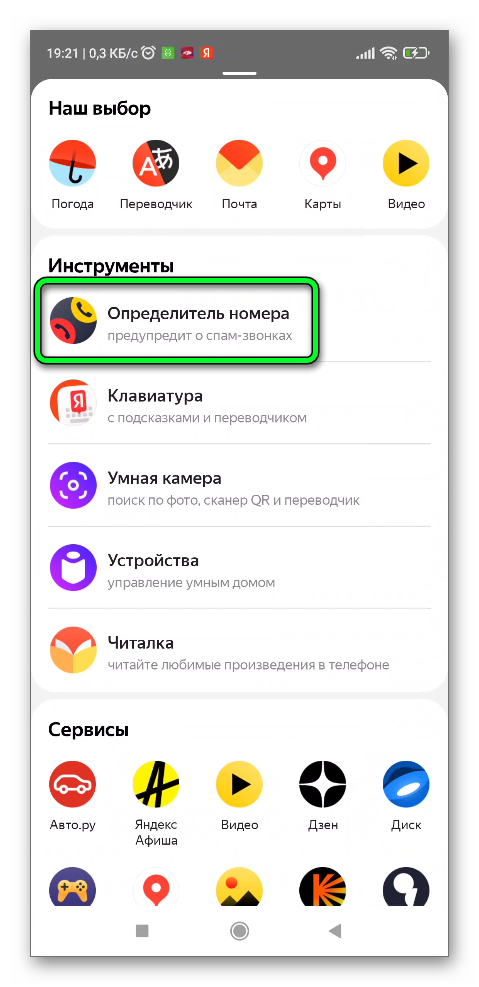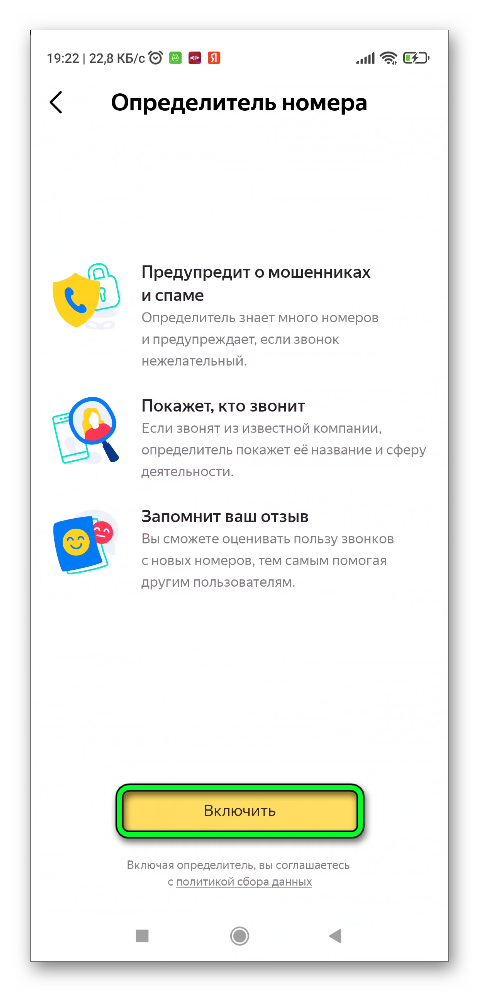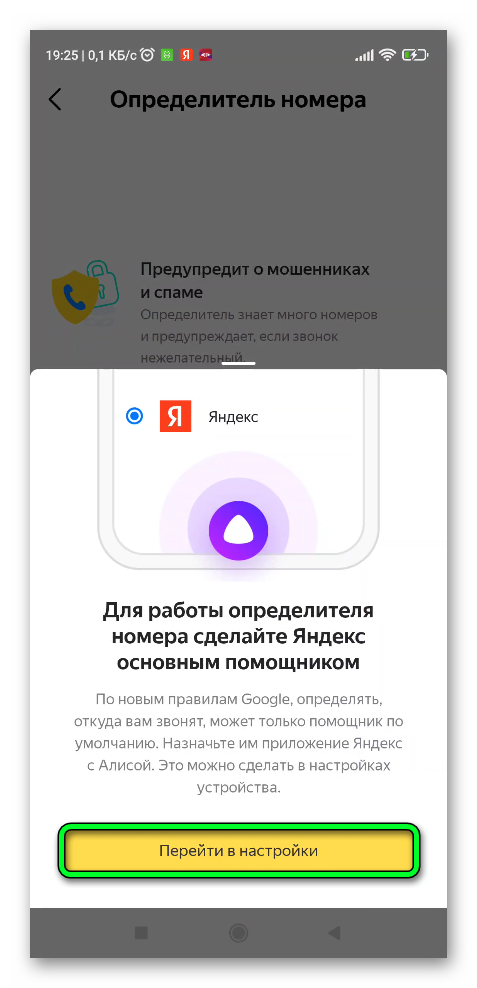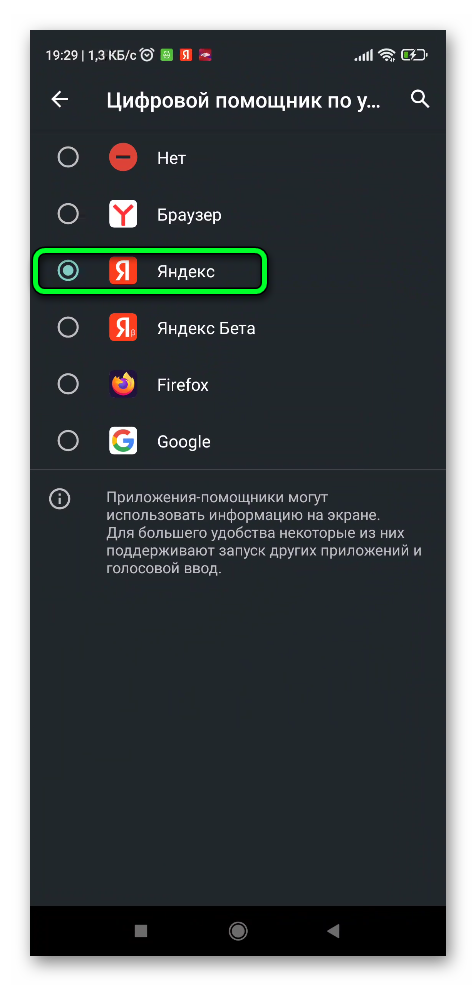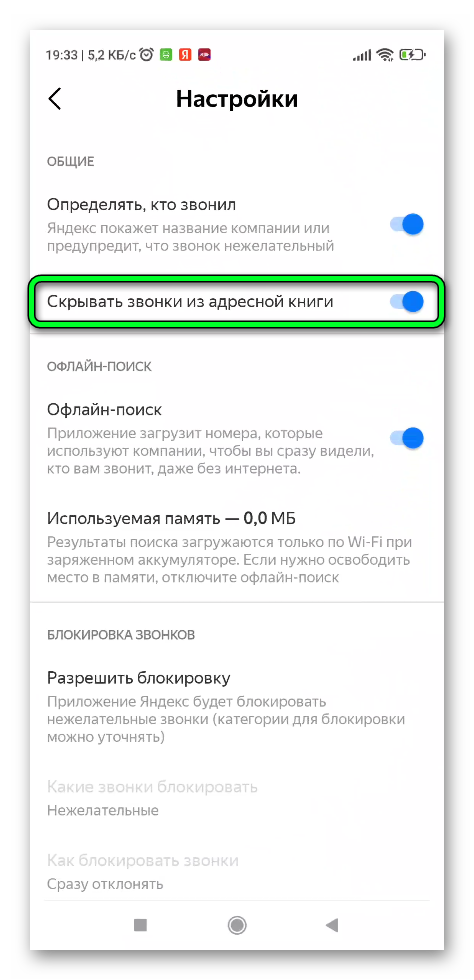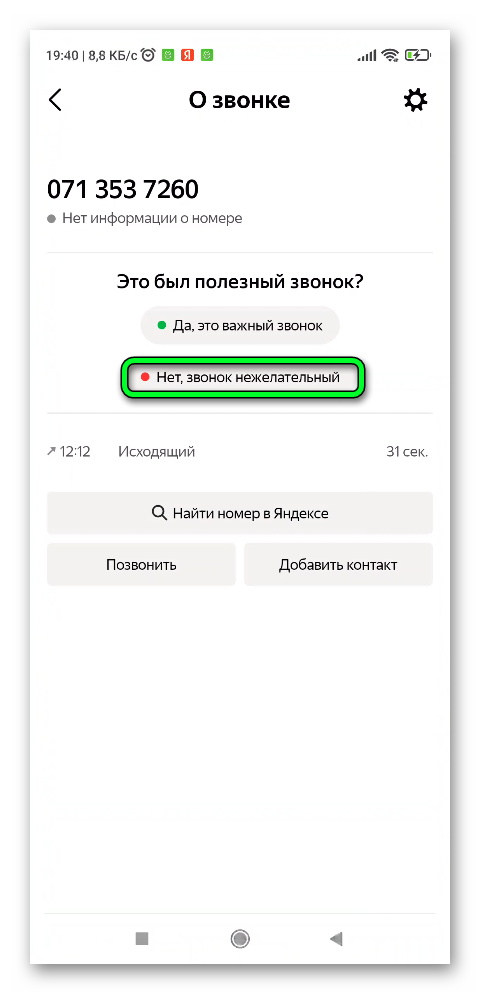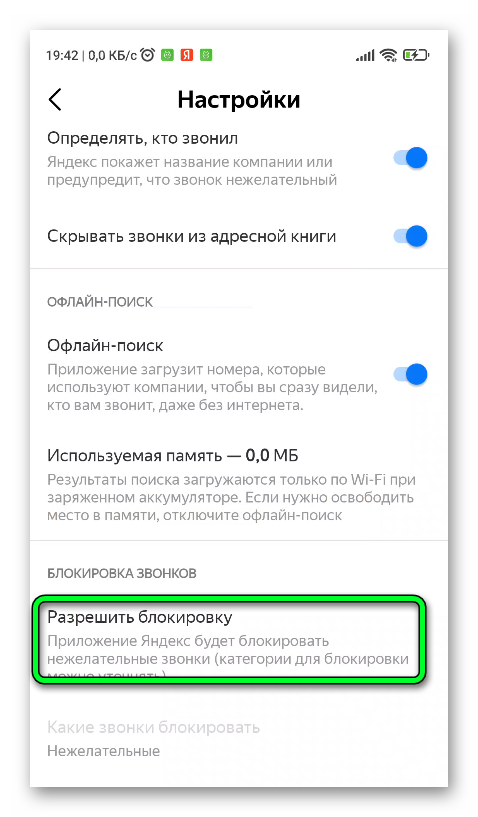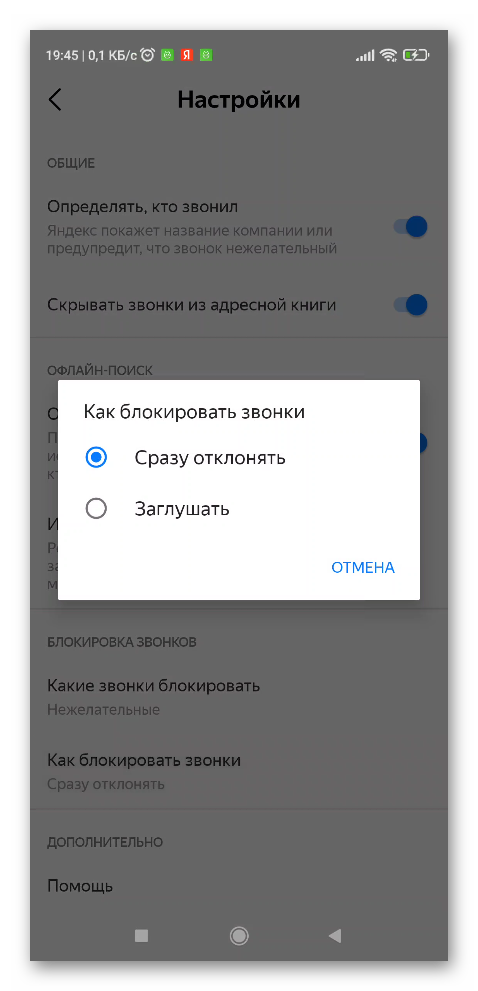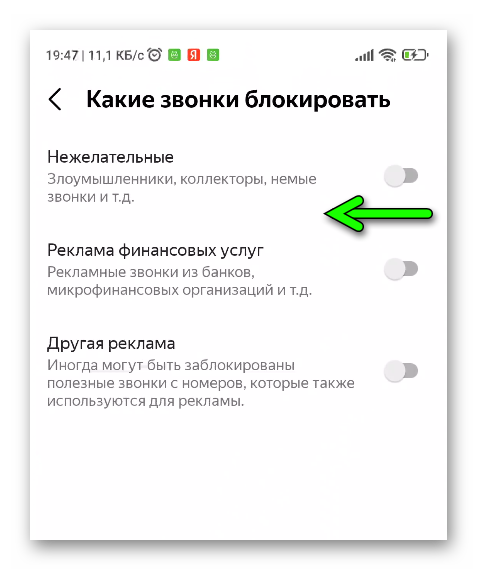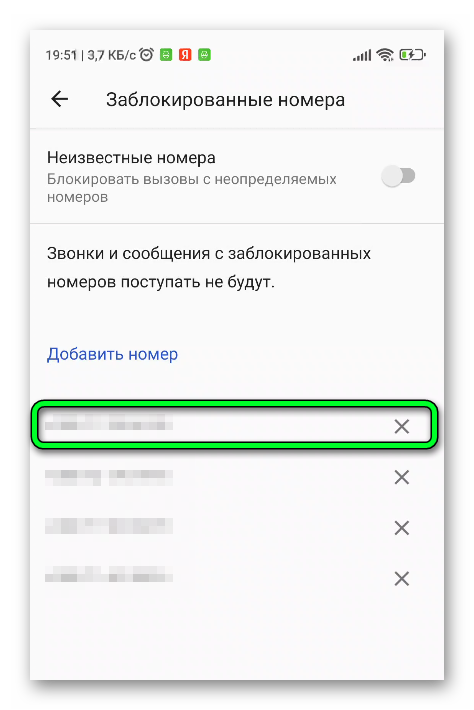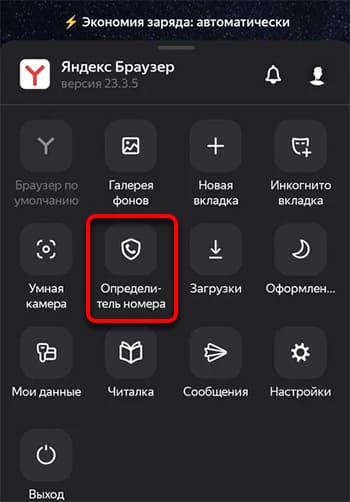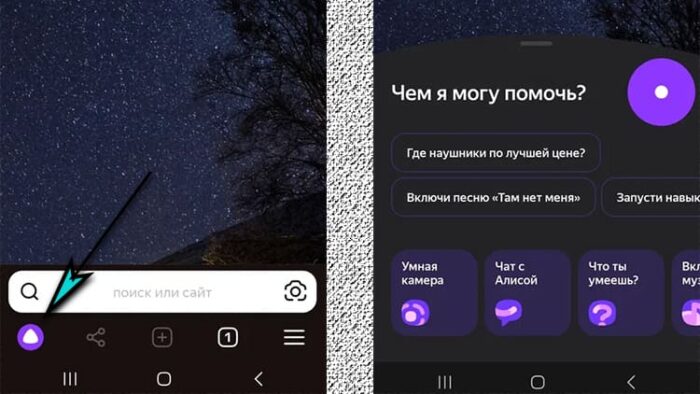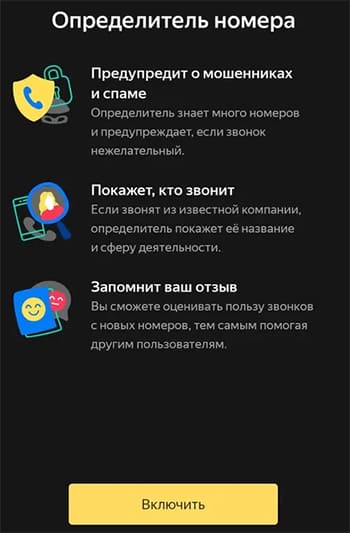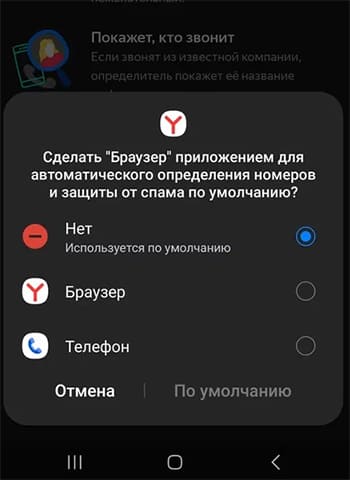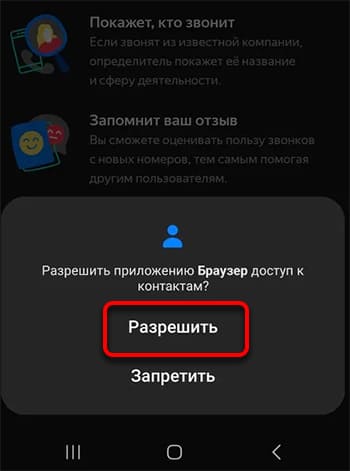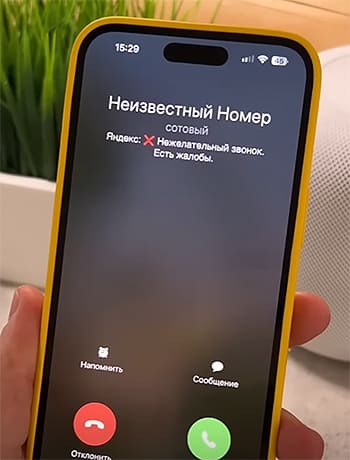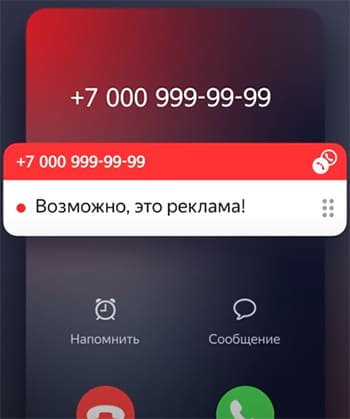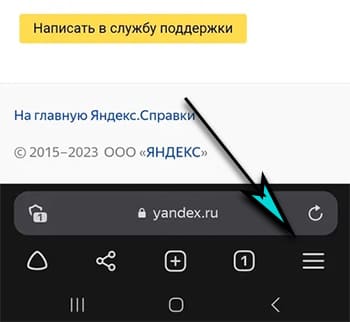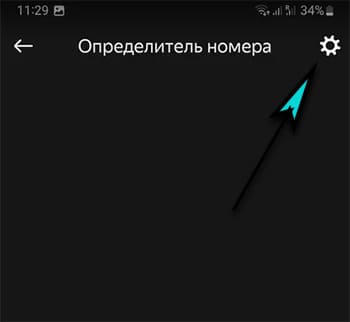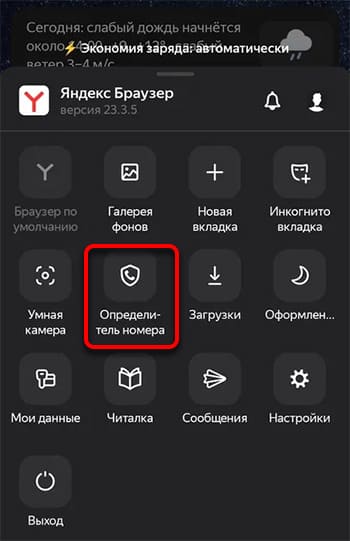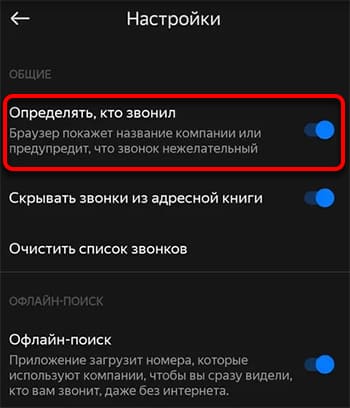В браузере Яндекс на платформе Андроид встроена функция определителя номера. Когда на смартфон поступает не сохранённый звонок, он может автоматически определиться из базы данных софта. Приложение оповещает пользователя кто, ему звонит: диспетчерская служба, банковский сотрудник или подозрительный спам с предложением рекламного характера. Такая функция очень удобна. Много пользователей волнует вопрос о том, как включить определитель номера в Яндекс Браузере на Андроид.
Содержание
- Требуемые разрешения
- Общие разрешения
- Дополнительные разрешения
- Где включить и отключить определитель номера в Яндекс.Браузере
- Посмотреть историю звонков
- Оставить отзыв на номер
- Блокировка звонков
- Разблокировка звонков
- Изменить категорию номера
- Проблемы с определителем номера
- Не отображаются контакты
- Информация перекрыта
- Блокировка включена, но все равно поступают рекламные вызовы
- Заключение
Требуемые разрешения
Все разрешения запрашиваются автоматически сразу же после запуска скаченного приложения. При желании можно предварительно их настроить самостоятельно.
Общие разрешения
Общие разрешения для использования функции можно включить в настройках телефона. Таким образом, вы открываете в ручном режиме доступ к основному функционалу.
Приложение получает следующие привилегии.
- Доступ к телефону. Приложению необходимо определять момент, когда поступает входящий звонок.
- Доступ к базе контактов. Смартфон должен определять звонки даже те, которые не были внесены в телефонную книгу, а также отображать цифры, которые были внесены в телефонную книгу.
- Всплывающие окна. Как только поступит входящий звонок, на экране будет отображена информация о вызове.
Обязательным условием для работы этой функции является и доступ в интернет. Бесперебойно работающая сеть необходима для того, чтобы удалось распознать контакт по базе данных.
Дополнительные разрешения
Для некоторых моделей смартфона требуется также подключение дополнительных разрешений. К ним относят автозапуск. Он позволяет запускать приложение в автоматическом режиме. В тот момент, когда на телефон поступает входящий вызов.
Чтобы самостоятельно активировать такую функцию, необходимо сделать следующее.
- Зайдите в меню смартфона и выберите раздел «Настройки» /«Приложения».
- Перейдите в пункт «Разрешения».
- Выберите категорию «Автозапуск».
- Найдите опцию Яндекс и переведите бегунок напротив нее в положение «ВКЛ».
Еще одна полезная функция – энергопотребление. Ее активация необходима для того, чтобы приложение продолжало функционировать. Даже когда батарея разряжается.
Получить такое разрешение можно следующим образом.
- Перейдите в меню телефона и выберите пункт «Настройки».
- Откройте раздел «Питание и производительность»/ «Батарея».
- Найдите пункт «Контроль активности».
- Появится список приложений, в котором выберите «Яндекс».
- Выберите режим «Нет ограничений».
Стоит заметить, что в большинстве случаев определитель номера отображается только на заблокированном экране. Это не совсем удобно.
Можно изменить настройку, чтобы информация отображалась. Даже когда экран заблокирован.
Алгоритм действий следующий.
- Перейдите на смартфоне в меню «Настройки» /«Приложения».
- Выберите раздел «Разрешения».
- Далее перейдите в «Другие разрешения».
- Появится список приложений, в котором выберите «Яндекс».
- Пролистайте до функции «Экран блокировки». Напротив нее переведите бегунок в положение «ВКЛ». Или пока не загорится синий индикатор.
Сразу после этих действий функция должна активизироваться.
Примечание! На сегодняшний день в информационной базе браузера сохранено более 5 миллионов контактов различных организаций.
Где включить и отключить определитель номера в Яндекс.Браузере
В обозревателе существует большое количество настроек. Определитель номера можно включить и в самом Яндекс.Браузере.
Пошаговая инструкция, как это сделать, выглядит следующим образом.
- Запустите Яндекс.Браузер и перейдите в раздел «Сервисы».
- Откроется список, в котором найдите «Определитель номера».
- Нажимаем кнопку «Включить» чтобы обезопасить себя от звонков мошенников и всегда знать кто вам звонил.
- Далее в открывшемся всплывающем окне перейдите в «Настройки» и установите Яндекс помощником по умолчанию, чтобы функция смогла работать корректно.
Выдайте приложению необходимые разрешения. Сразу же после последнего действия функция будет активирована.
Посмотреть историю звонков
Еще одна удобная функция, которая доступна в Яндекс.Браузере. Можно посмотреть, кто звонил. Если по каким-то причинам не удалось ответить на звонок.
Выполняется это так.
- Запустите браузер и перейдите в раздел «Серверы».
- Откроется список, в котором выберите пункт «Определитель номера».
- В этом разделе будут отображаться все вызовы.
Если вы не хотите, чтобы звонки сохранялись в истории. Зайдите в меню определителя номера «Настройки» и активируйте функцию «Скрывать звонки из адресной книги».
Оставить отзыв на номер
Бывают случаи, когда необходимо написать отзыв на определенный номер. От которого поступают звонки.
Например, это может произойти в следующем случае:
- звонки поступают постоянно (напишите жалобу);
- контакт был определен неправильно.
Для того, чтобы подключить эту функцию, сделайте следующее.
- На главном экране выберите раздел «Севрисы».
- Перейдите в функцию «Определитель номера».
- Зайдите в историю вызовов и найдите необходимый номер.
- Выберите раздел «Нет, звонок нежелательный».
Теперь вам останется ответить на несколько вопросов, которые предложит система. Однако в большинстве случаев этого недостаточно. Иногда приходится дополнительно писать отзыв о работе сервера.
Блокировка звонков
На смартфонах с системой Android 10.0 и выше можно при желании, заблокировать определенную категорию звонков. При этом другие номера будут доступны.
Осуществляется это следующим образом.
- Запустите браузер Яндекс и перейдите в раздел «Серверы».
- Выберите в списке функцию «Определитель номера», далее «Настройки» в правом верхнем углу.
- Перейдите в раздел «Разрешить блокировку».
- Далее, появится в раздел. Выберите категорию для блокировки номеров. Это могут быть нежелательные вызовы от злоумышленников и коллекторов, реклама финансовых и других различных услуг.
Также в этом разделе вы можно выбрать тип блокировки. Просто отклоняйте звонки при поступающем входящем вызове или сразу же вносите их в черный список.
Примечание! Чтобы посмотреть список номеров, которые автоматически были заблокированы, перейдите в раздел «Настройки». Затем, выберите пункт «Заблокированные номера».
Разблокировка звонков
Если номер был заблокирован ошибочно или необходимо принять входящий вызов от определенной компании. Его можно самостоятельно разблокировать.
Осуществляется это следующим образом.
- Запустите браузер и перейдите в раздел «Сервисы».
- Откроется список, в котором выберите функцию «Определитель номера».
- Перейдите в раздел «Блокировка звонков».
- Отключите ту категорию номеров, которую хотели бы разблокировать.
Если необходимо разблокировать только определенный номер. В настройках телефона, в программе «Телефон» выберите раздел «Заблокированные номера», найдите нужный номер и справа от него нажмите на значок с изображением знака «минус» или нажмите на крестик.
Изменить категорию номера
Если категория вызова определена неправильно. Например, звонок из диспетчерской службы такси распознается, как спам или реклама. Напишите отзыв об этом. Как только разработчики соберут достаточно количество информации, контакт будет изменен.
Проблемы с определителем номера
Даже, если полностью была соблюдена инструкция, как включить определитель номера в Яндекс Браузере, во время использования этой функции, все равно могут возникнуть некоторые проблемы.
Не отображаются контакты
Если входящий вызов поступает, но информации нет. В телефоне могут появляться ошибки.
Это может быть связано с несколькими причинами.
- низкий уровень заряда батареи – менее 21 процента;
- проблемы с подключением к сети;
- недостаточно свободной памяти на устройстве – менее 50 МБ.
Подзарядите устройство, проверьте исправно ли подключение к сети и освободите место на телефоне. Если это не помогло решить проблему, удостоверьтесь, включено ли разрешение на работу приложения в фоновом режиме.
Информация перекрыта
Если окно определителя закрывает нужную информацию о звонке, нажмите на это окно, удерживайте и перетащите в любое удобное место. Где оно будет закреплено и отображаться при поступлении звонков в будущем.
Блокировка включена, но все равно поступают рекламные вызовы
Это говорит о том, что в компании с одного номера поступают вызовы рекламного и информационного характера. Чтобы исключить все ошибки, номер не блокируется.
Заключение
Определитель номера – удобная функция, которая позволяет отображать информацию о контактах. Если в ходе ее использования возникли проблемы, которые не удается исправить самостоятельно, обратитесь в службу поддержки.
Определитель Яндекс позволяет узнать, кто скрывается за неизвестным номером и с какой целью осуществляется звонок. Этот сервис является частью основного приложения компании, и его можно установить, включить и использовать на Android-смартфоне. Далее расскажем, как это сделать.
Установка и включение
Определение номера – одна из возможностей приложения Яндекс, которое и необходимо установить для решения нашей сегодняшней задачи.
Скачать Яндекс с определителем номера из Google Play Маркета
- Перейдите со своего смартфона по представленной выше ссылке и «Установите» приложение из Гугл Плей Маркета, а затем «Откройте» его.
- Нажмите по кнопке «Начать работу» на приветственном экране.
Разрешите Яндексу получать доступ к данным о местоположении устройства или отклоните этот запрос.
Если планируете пользоваться голосовым ассистентом Алисой, разрешите записывать аудио.
Важно! Пользователям из Украины, на территории которой работа сервисов Яндекс запрещена, при первом запуске приложения будет предложено добавить конфигурацию VPN – это необходимо сделать.
Читайте также: Как настроить ВПН на Андроид
- Оказавшись на домашней странице приложения, тапните по кнопке «Войти» и введите логин и пароль от своего аккаунта в Яндекс.
- Далее вызовите меню сервисов, нажав по расположенной на нижней панели кнопке,
и выберите «Определитель номера».
- Ознакомьтесь с описанием основных возможностей инструмента и нажмите «Включить»,
а затем «Перейти в настройки».
- Сразу же после этого будут открыты параметры ОС Android, их раздел «Помощник и голосовой ввод».
Тапните по первому пункту, установите маркер напротив «Яндекс» и подтвердите свое согласие, нажав «ОК» во всплывающем окне,
а затем «Продолжите» настройку Определителя номера.
- «Разрешите» приложению доступ к контактам,
а также совершению звонков и управлению ими.
- Добавьте «Виджет во время звонка». Для этого нажмите «Открыть настройки»
и переведите в активное положение переключатель напротив пункта «Показывать поверх других приложений».
- С этого момента Определитель номера включен и готов к работе. Тапните «Хорошо» для закрытия окна с уведомлением.
Как можно заметить по инструкции выше, Определитель номера Яндекс требует доступ ко многим системным возможностям, программным и аппаратным компонентам, но без предоставления соответствующих разрешений приложение не будет нормально функционировать.
Основные возможности
Рассматриваемый сервис Яндекс позволяет не только узнать, кто звонил, но и принять участие в развитии сервиса. Вы можете самостоятельно отмечать номера как важные или нежелательные, а также искать о них информацию в интернете, если ее нет в базе приложения. Сама же база может работать и без доступа к интернету, если ее предварительно загрузить и своевременно обновлять.
- На смартфонах производства Xiaomi и Huawei Определитель номера может требовать дополнительные разрешения к таким возможностям операционной системы, как «Автозапуск», «Энергопотребление», «Уведомления». Предоставить к ним доступ можно прямо из интерфейса приложения.
- После активации и настройки сервиса Яндекс в его меню подтянутся недавние входящие и исходящие из используемой на устройстве «звонилки». Там будут показаны как неизвестные номера, так и те, что записаны в адресную книгу.
Отображение последних в этом списке можно включить или отключить. Делается в настройках приложения. Там же можно временно отключить работу Определителя, деактивировав тумблер напротив пункта «Определять, кто звонил».
Рассматриваемый сервис работает в режиме онлайн, находя информацию о номерах в интернете, но в случае необходимости можно включить «Офлайн-поиск». База номеров, которые используют компании, загрузится в память смартфона, благодаря чему информация о том, кто звонит, будет отображаться даже без доступа к сети.
- Определитель номера не в последнюю очередь развивается и совершенствуется благодаря пользовательской аудитории – любой желающий может указать сведения о неизвестном номере, позвонить на него или добавить в контакты, отметить, как важный или нежелательный. В последнем случае можно предоставить более конкретную информацию, обозначив, зачем и откуда звонили — меню доступных действий открывается по нажатию на неизвестный номер в списке входящих. В дальнейшем эти данные будут отправлены на проверку, а после ее успешного прохождения станут доступны для других пользователей.
Неизвестный номер, который не был определен приложением, можно найти в Яндексе.
По нажатию на соответствующую кнопку осуществляется поисковой запрос, в результате которого в выдаче будут представлены специализированные сайты и форумы, где информацию о номерах указывают пользователи, ранее получившие с них звонки.
Яндекс определитель работает в фоновом режиме, отображая информацию о номере на экране звонка при его непосредственном поступлении. Для дальнейшего взаимодействия с этими данными необходимо перейти к соответствующему разделу приложения, рассмотренному нами в этой части статьи.
Теперь вы знаете, как включить, настроить и использовать Определитель номера на своем Андроид-смартфоне. Несмотря на то что в актуальных версиях операционной системы от Гугл есть подобный сервис, его аналог от Яндекс с этой задачей справляется лучше, по крайней мере, в России.
Еще статьи по данной теме:
Помогла ли Вам статья?
Удивительно, как со временем могут меняться требования людей к одним и тем же вещам. Если ещё лет 20 назад от определителя номера требовали – как ни странно – определения телефонного номера, то теперь сам номер мало кого интересует. Теперь всем важно знать, что за человек или организация скрывается за этими цифрами. До определённого момента это было невозможно. Но по мере распространения интернета и расширения его влияния стали появляться специализированные приложения, предлагающие определить, кто именно вам звонит. Однако наиболее удобное решение, на мой взгляд, получилось у Яндекса.
Есть много определителей номеров, но у Яндекса — самый лучший
Как найти канал в Телеграм, подписаться на него и убрать звук
Я специально избегаю слова «приложение» по отношению к определителю номера от Яндекса. Дело в том, что у него, как ни странно, нет отдельного клиента, а сам определитель является одной из множества функций приложения Яндекс. Из-за этого многие пользователи даже не подозревают, что у них есть такая возможность. А она есть.
Как настроить определитель номера на Андроид
- Загрузите приложение Яндекс из Google Play;
- Запустите его и авторизуйтесь в своём аккаунте;
- Нажмите на значок четырёх квадратиков внизу;
Определитель номера от Яндекса встроен в само приложение Яндекса
- В разделе «Утилиты» выберите «Определитель номера»;
- Нажмите на значок шестерёнки и включите параметр «Определять, кто звонил»;
- После этого активируйте функцию «Офлайн-поиск».
Как отключить Яндекс Дзен на Андроиде
Очень важно включить функцию офлайн-поиска, чтобы телефонные номера определялись, даже если вы испытываете перебои в работе интернет-соединения. Приложение автоматически загрузит необходимый объём данных (как правило, 15-30 МБ), и будет использовать их для определения тех, кому принадлежат номера, с которых вам звонят.
Теперь каждый раз, когда вам будут звонить с незнакомого номера, на экране вызова появится небольшой баннер с названием компании, которая хочет с вами связаться. Сам баннер совершенно ненавязчив и информативен. Очень удобно, что, помимо определения принадлежности номеров, определитель Яндекса даёт им характеристику.
Не работает определитель номера. Что делать
Некоторые смартфоны предусматривают дополнительные настройки для приложений вроде определителя номеров от Яндекса, требуя разрешить им наложение поверх экрана. Это нужно для того, чтобы баннер с характеристикой телефонного номера мог отображаться поверх окна вызова. В противном случае ничего не получится.
- Перейдите в «Настройки» и откройте раздел «Приложения»;
- Найдите в списке приложение «Яндекс» и откройте его страницу;
Обязательно включите наложение поверх других окон
- Пролистайте список надстроек вниз и откройте «Наложение поверх других окон»;
- В открывшемся окне активируйте пункт «Отображение поверх других приложений».
Как очистить историю Яндекса на телефоне Андроид
Определитель Яндекса очень умён. Он может понять, что вам звонят мошенники или спамеры или службы, навязывающие какие-либо услуги. Тогда баннер будет окрашен в красный цвет, а на нём, помимо номера, будет отображаться ещё и надпись «Нежелательный звонок». Но, если звонок полезный, баннер будет зелёным, а текст на нём будет гласить: «Полезный звонок».
Иногда Яндекс будет просить вас уточнить, кто звонил. Тогда на экране появится небольшое диалоговое окно со списком из нескольких позиций, из которых нужно выбрать подходящий вариант. Если звонок личный – нужно так и указать. Такие опросы помогают поддерживать базу данных номеров в актуальном состоянии и помогать другим пользователям.
Яндекс предлагает бесплатный инструмент для определения номеров телефона. Он доступен на Android, а также на любых других устройствах, способных выходить в интернет.
Как использовать определитель номера Яндекс на Самсунге
Для того, чтобы подключить услугу, необходимо на телефон установить Яндекс с Алисой. Это может быть браузер Яндекс или приложение для поиска. Благодаря встроенному голосовому помощнику у вас будет возможность включить определитель номера. Без этих программ подключение невозможно.
Где можно скачать приложение с Алисой:
- Для компьютера есть удобный браузер с Алисой;
- Для Андроид-смартфонов (включая Samsung Galaxy) – Поиск;
- Браузер для мобильных телефонов с Андроид;
- Браузер с Алисой для IOS (Айфон).
Скачайте на своё устройство одно из этих приложений по ссылке. Для него нужно разрешить все функции, которые будут потребованы в момент установки. В дальнейшем вы сможете вызвать голосовую помощницу Яндекс и попросить его активировать определитель. Приложение также открывается из меню браузера или приложения Яндекс.
Заглянуть в историю звонков, проверенных определителем номера, можно с помощью команды Алисе. Приложение настраивается через кнопку шестерёнки. АОН может работать офлайн, проверьте в настройках чтобы эта функция была включена.
Как определить номер при помощи Алисы
В вашем телефоне Самсунг уже могло быть установлено приложение с голосовым помощником. В таком случае в новом нет необходимости. Чтобы определить номер, нужно запустить любое приложение с Алисой и попросить её включить АОН Яндекс.
- Открываем в Samsung любое из этих приложений – Яндекс Браузер, Яндекс Поиск, Яндекс Старт.
- Вызываем ассистента фразой «Алиса». Или нажимаем на фиолетовую кнопку в панели управления.
- Произнесите для помощницы команду «открой определитель номера».
- На экране нажмите кнопку Включить.
- Сделайте ваше приложение Яндекс инструментом определения номеров – поставьте флажок рядом с ним и выберите кнопку По умолчанию.
- Разрешите последующие функции в телефоне.
В дальнейшем все звонки на телефон будут «просматриваться» приложением. Если определит спам или опасные номера, на которые отвечать не нужно, то вы узнаете об этом из уведомления от Яндекс. Активировать определитель номера можно не только в Самсунге, но и на любом другом мобильном устройстве Android.
Как работает определитель номеров Яндекс
Приложение достаточно простое по принципу работы. База номеров собрана с разных источников, в том числе из поиск Яндекса. За счёт этого приложению известно большое количество номеров мошенников. В него входят также номера, принадлежащие крупным российским компаниям. Таким образом входящий номер проверяется по базе Яндекса. Если о нём уже имеется информация, пользователь видит её во время звонка.
Определителем проверяются звонки, а также SMS-сообщения. Пользователь может выбрать в настройках каким образом останавливать спам и нежелательные номера. Они могут быть сразу отклонены или ограничены в звуке и вибрации. АОН работает только на устройствах с версией Android 10 и выше.
После того, как вы подключите определитель номеров на Самсунге, сразу же после первого входящего в его память будет загружена база данных Яндекса. Она содержит номера разных операторов, работающих в вашем регионе. Позаботьтесь о том, чтобы во время входящего в телефоне Самсунг был подключен Wi-Fi. Спам-номера и телефоны мошенников будут сразу отклонены (в зависимости от настроек). Входящие от зарегистрированных в Яндекс компаний будут помечаться как «рекламного характера» и блокироваться не будут.
Потому как определитель номера не имеет доступа к списку вызовов мобильного телефона, пользователь не сможет узнать характер входящих, совершённых до подключения приложения. История будет доступна только после первого входящего звонка с активированной функцией.
Как настроить определитель номера Яндекс
Чтобы получить доступ к параметрам, необходимо запустить его в Samsung Galaxy.
- Откройте меню браузера или поиска Яндекс.
- Нажмите на кнопку Определитель номера. Или дайте задание Алисе открыть его для вас.
- Выберите шестерёнку вверху справа.
На экране появится возможность изменить следующие параметры.
Как оставить отзыв о номере
Через определитель Яндекс можно рассказать другим пользователям о том, что номер принадлежит мошенникам. Для этого откройте историю звонков и выберите его в списке. Затем укажите ответы на вопросы, которые предлагает приложение.
Пользователь может отключить функцию определения номеров в своём телефоне, если в ней больше нет необходимости.
- Запустите Яндекс с Алисой в телефоне и выберите кнопку меню.
- Затем на экране выберите Определитель номеров.
- Нажмите на шестерёнку справа.
- Выберите переключатель Определять, кто звонил. Он должен стать серым.
Определитель номеров Яндекс деактивируется в Самсунг. Во время звонков на экране больше не будут отображаться статусы номеров, а также удалится история звонков. При необходимости его можно снова включить при помощи Алисы.
Как в Яндексе включить определитель номера
Удивительно, как со временем могут меняться требования людей к одним и тем же вещам. Если ещё лет 20 назад от определителя номера требовали – как ни странно – определения телефонного номера, то теперь сам номер мало кого интересует. Теперь всем важно знать, что за человек или организация скрывается за этими цифрами. До определённого момента это было невозможно. Но по мере распространения интернета и расширения его влияния стали появляться специализированные приложения, предлагающие определить, кто именно вам звонит. Однако наиболее удобное решение, на мой взгляд, получилось у Яндекса.
Есть много определителей номеров, но у Яндекса — самый лучший
Как найти канал в Телеграм, подписаться на него и убрать звук
Я специально избегаю слова «приложение» по отношению к определителю номера от Яндекса. Дело в том, что у него, как ни странно, нет отдельного клиента, а сам определитель является одной из множества функций приложения Яндекс. Из-за этого многие пользователи даже не подозревают, что у них есть такая возможность. А она есть.
Как настроить определитель номера на Андроид
- из Google Play;
- Запустите его и авторизуйтесь в своём аккаунте;
- Нажмите на значок четырёх квадратиков внизу;
Определитель номера от Яндекса встроен в само приложение Яндекса
- В разделе «Утилиты» выберите «Определитель номера»;
- Нажмите на значок шестерёнки и включите параметр «Определять, кто звонил»;
- После этого активируйте функцию «Офлайн-поиск».
Очень важно включить функцию офлайн-поиска, чтобы телефонные номера определялись, даже если вы испытываете перебои в работе интернет-соединения. Приложение автоматически загрузит необходимый объём данных (как правило, 15-30 МБ), и будет использовать их для определения тех, кому принадлежат номера, с которых вам звонят.
Теперь каждый раз, когда вам будут звонить с незнакомого номера, на экране вызова появится небольшой баннер с названием компании, которая хочет с вами связаться. Сам баннер совершенно ненавязчив и информативен. Очень удобно, что, помимо определения принадлежности номеров, определитель Яндекса даёт им характеристику.
Не работает определитель номера. Что делать
Некоторые смартфоны предусматривают дополнительные настройки для приложений вроде определителя номеров от Яндекса, требуя разрешить им наложение поверх экрана. Это нужно для того, чтобы баннер с характеристикой телефонного номера мог отображаться поверх окна вызова. В противном случае ничего не получится.
- Перейдите в «Настройки» и откройте раздел «Приложения»;
- Найдите в списке приложение «Яндекс» и откройте его страницу;
Обязательно включите наложение поверх других окон
- Пролистайте список надстроек вниз и откройте «Наложение поверх других окон»;
- В открывшемся окне активируйте пункт «Отображение поверх других приложений».
Определитель Яндекса очень умён. Он может понять, что вам звонят мошенники или спамеры или службы, навязывающие какие-либо услуги. Тогда баннер будет окрашен в красный цвет, а на нём, помимо номера, будет отображаться ещё и надпись «Нежелательный звонок». Но, если звонок полезный, баннер будет зелёным, а текст на нём будет гласить: «Полезный звонок».
Иногда Яндекс будет просить вас уточнить, кто звонил. Тогда на экране появится небольшое диалоговое окно со списком из нескольких позиций, из которых нужно выбрать подходящий вариант. Если звонок личный – нужно так и указать. Такие опросы помогают поддерживать базу данных номеров в актуальном состоянии и помогать другим пользователям.
Как установить Яндекс определитель номера на Android
Разработчики из компании Яндекс создали мобильную программу, обеспечивающую пользователям новую функцию — определить номер при звонке. Теперь владельцы смартфонов с операционной системой Андроид видят, кто звонит, из какой организации абонент. Утилита предупреждает человека о возможном спаме или рекламном звонке. Удобно также то, приложение поддерживает множество языков. Что такое Яндекс определитель номера Android и как работает программное обеспечение?
Что такое Яндекс определитель номера на Андроиде
На текущий момент приложение встроено в программу Яндекс для платформы Android. Когда владельцу смартфона поступает звонок с номера, который не сохранен в телефонной книге, софт автоматически связывается со справочником от той же компании Yandex. В этой телефонной книге присутствует более пяти миллионов номеров различных организаций. Вдобавок утилита показывает, кто звонил, если вызов был пропущен.
Яндекс АОН для мобильного телефона
Полезная информация! В программе есть и другие функции: прогноз погоды, голосовой помощник, браузер, карты и пр.
Если номер отсутствует в списке, то программное обеспечение ищет сведения в поисковой системе, а именно, берет информацию из отзывов реальных пользователей. Таким образом приложения оповещает владельца телефона о подозрительных абонентах. Как правило, это мошенники или реклама, спам, ну или сотрудники банков и другие организации. В окне появляются пояснительные надписи. К примеру, — «Возможно, это реклама». Таким образом пользователь сам решает, отвечать ли на звонок.
Иногда после разговора приложение просит человека рассказать, чей это был номер, оставив отзыв. Таким образом база данных постоянно расширяется. Это похоже на нейронную сеть, которая сама обучается. Если на определенный номер будет написано множество отрицательных отзывов, то при следующем звонке от этого абонента высветится предупреждение.
Скачать программу можно из официального магазина приложений Google Play Market. Чтобы найти его, необходимо написать в строку поиска «Яндекс». Как было сказано выше, функция вшита в стандартное приложение от разработчиков «Yandex Apps».
Интересно! Программу скачали уже более 100 миллионов раз. А отзывы, в основном, положительные.
Саму опцию можно найти следующим образом:
- Открыть программу «Yandex».
- Нажать на иконку четырех квадратов. Кнопка расположена на нижней панели справа.
- В списке необходимо выбрать «Определитель номеров». На этой странице пользователь может ознакомиться с политикой конфиденциальности, либо перейти к настройкам.
Яндекс определитель номера — как включить программу на Андроиде
Чтобы приложение заработало, необходимо его настроить. Для полноценной работы сервиса пользователю понадобится сделать «Yandex» основным ассистентом. После запуска утилита попросит предоставить разрешения к информации о местонахождении смартфона или планшета. Это делать не обязательно, если от программного обеспечения необходимо только определитель номеров. На его работе это не скажется. К этому также относится запись аудио.
Важно! Утилиту стоит скачивать только с проверенных сайтов (Гугл Плей или Яндекс). В противном случае можно заразить устройство вредоносным ПО.
Разработчики также побеспокоились о пользователях из Украины. После запуска программа предложит подключить VPN. Для этого достаточно всего лишь принять запрос после открытия софта.
Чтобы включить Яндекс определить номера на Андроид, необходимо сделать следующее:
- Когда пользователь установил приложение, и оно открыто, нужно нажать на желтую кнопку «Начать работу» внизу дисплея.
- Откроется поисковая система «Yandex», а ниже – прогноз погоды. На этой странице в самом низу есть полоса со всеми функциями. Необходимо нажать на ту, что расположена справа. Это иконка четырех квадратов.
- В открывшемся окне необходимо нажать на «Определитель номера». Программа имеет иконку зеленого щита с телефоном.
- Откроется страница с информацией о данном сервисе. Внизу есть политика сбора данных. При желании можно с ней ознакомиться. Чтобы продолжить, необходимо нажать «Включить».
- Высветится окно «Для работы определителя номера сделайте Яндекс основным помощником». Для этого нужно нажать на желтую кнопку внизу.
- На устройстве с операционной системой Андроид откроется пункт настроек «Помощник и голосовой ввод». Необходимо нажать на первый раздел и переключить на «Яндекс». После этого появится окно, где нужно подтвердить действия.
- Когда Yandex станет помощником смартфона по умолчанию, внизу всплывет окно с заголовком «Отлично!». Чтобы продолжить настройку АОН Яндекс Андроид, необходимо нажать на кнопку «Продолжить». Затем программа попросит предоставить три разрешения. Это нужно для корректной работы сервиса.
Доступ приложения к вызовам, звонкам и контактам
Чтобы завершить настройку программы «Определение номера Яндекс Android», необходимо разрешить утилите отображать содержимое поверх других окон. Это нужно для того, чтобы программа могла показывать информацию об абоненте, от которого поступает входящий вызов. Приложение само предложить пользователю открыть необходимые настройки. Чтобы завершить, достаточно переключить «тумблер» в соответствующее положение.
После этого программа начнет работать. Это можно определить, позвонив на свое устройство с другого номера. В следующий раз, когда будет звонить банк, то человек будет знать наперед. Таким образом можно избавляться от надоедливой рекламы и предложений. Вдобавок система также показывает некоторые кафе, рестораны, предлагающие доставку еды.
Примечание! Названия некоторых пунктов в настройках отличаются на аппаратах с разной версией прошивки.
Определитель звонков на ОС Андроид может со временем надоесть пользователю. В таком случае появится желание его выключить. Это делается быстрее, чем в случае, когда пользователь включает утилиту. Отключение проводится следующим образом:
- В программе Yandex нужно нажать на три горизонтальные полоски.
- Перейти в Яндекс.Антиспам и определитель для Андроид.
- Зайти в раздел со звонками.
- Отключить функцию.
Настройка приложения Антиспам
Яндекс не осуществляет блокировку звонков на Android. Однако софт способен предупредить о рекламном звонке. Это значительно уменьшает количество спама. По стандарту опция активна. Однако система не знает всех номеров, поэтому учится у пользователей. Это одно из преимуществ данного программного обеспечения.
Если Yandex не знаком с конкретным абонентом, то после завершения разговора у пользователя попросят оставить отзыв на номер. Это можно сделать собственноручно, не дожидаясь очередного входящего:
- Для начала нужно открыть программу.
- Нажать на иконку меню (расположена в правом нижнем углу дисплея смартфона), выбрать определитель номеров.
- Если приложение установлено уже некоторое время, и за этот промежуток были входящие звонки, то они сохраняются в открывшемся окне. Также там есть пропущенные вызовы. Возле каждого абонента написана информация о нем, которая известна сервису. Если информации о каком-либо звонке недостаточно, то необходимо нажать на него.
- В открывшемся окне с заголовком «Зачем вам звонили?» будет шесть параметров. Необходимо выбрать, с какой целью был входящий звонок.
- После этого появится еще одно окно «Откуда звонили?» Там можно выбрать: «Финансовая компания», «Банк», «Коллекторское агентство» и пр.
Отзыв о телефонном номере
Когда система получает достаточное количество информации, то она сама обучается. Таким образом у пользователей на ранее неизвестные номера будет информация: спам ли это, кто звонит и зачем.
Яндекс «Кто звонил» — приложение для Android: история звонков
Как было описано выше, программа показывает последние звонки. Само по себе приложение работает по похожему принципу стандартной программы «Контакты». Для этого предоставляются соответствующие разрешения при первом запуске утилиты. Чтобы посмотреть историю вызовов и узнать об абоненте, необходимо сделать следующее: зайти в «Yandex», открыть меню, выбрать программу АОН. В окне сразу же отображается все необходимые записи.
Примечание! В утилите сохраняются неизвестные номера и записанные в телефонной книге. Этот параметр можно настроить.
Чтобы звонки от сохраненных контактов не сохранялись, необходимо:
- Зайти в приложение.
- Нажать на иконку трех точек.
- Перейти в параметры.
- Переключить опцию «Скрывать звонки из адресной книги».
Что делать, если приложение не работает
Самая распространенная причина — пользователь не предоставил необходимые разрешения. В таком случае система сама предложить решить неполадку. Однако некоторые владельцы смартфонов блокируют дальнейшие всплывающие окна. В таком случае стоит воспользоваться следующим пошаговым руководством:
- Открыть настройки устройства.
- Нажать на пункт «Приложения и уведомления».
- Выбрать необходимую программу. В данном случае — Yandex.
- Нажать на опцию «Разрешения».
- В открывшемся меню нужно разрешить устройству те опции, которые запрашивала система при установке.
Полезная информация! Эта инструкция рассчитана на операционную систему Андроид версии 6.0 и выше. Чтобы проверить версию прошивки, необходимо в параметрах смартфона нажать «Система», затем «Об устройстве».
Пункт «Приложения» в старой версии прошивки
Руководство для 5.1 и более ранних ОС:
- Настройки.
- «Приложения» или «Менеджер приложений».
- Выбрать Yandex.
- Пролистать до вкладки «Разрешения».
В этой статье было рассказано все про «Яндекс определить номера», как включить на Андроиде — теперь достаточно понятно. Это хорошая программа, которая пригодится каждому пользователю. Ее можно включать и отключать, не удаляя с устройства. Настройки утилиты гибкие, это огромное преимущество. Главное — правильно установить и выставить параметры и разобраться, как выключать в случае необходимости.
Как в Яндексе включить определитель номера
Удивительно, как со временем могут меняться требования людей к одним и тем же вещам. Если ещё лет 20 назад от определителя номера требовали – как ни странно – определения телефонного номера, то теперь сам номер мало кого интересует. Теперь всем важно знать, что за человек или организация скрывается за этими цифрами. До определённого момента это было невозможно. Но по мере распространения интернета и расширения его влияния стали появляться специализированные приложения, предлагающие определить, кто именно вам звонит. Однако наиболее удобное решение, на мой взгляд, получилось у Яндекса.
Есть много определителей номеров, но у Яндекса — самый лучший
Как найти канал в Телеграм, подписаться на него и убрать звук
Я специально избегаю слова «приложение» по отношению к определителю номера от Яндекса. Дело в том, что у него, как ни странно, нет отдельного клиента, а сам определитель является одной из множества функций приложения Яндекс. Из-за этого многие пользователи даже не подозревают, что у них есть такая возможность. А она есть.
Как настроить определитель номера на Андроид
- из Google Play;
- Запустите его и авторизуйтесь в своём аккаунте;
- Нажмите на значок четырёх квадратиков внизу;
- В разделе «Утилиты» выберите «Определитель номера»;
- Нажмите на значок шестерёнки и включите параметр «Определять, кто звонил»;
- После этого активируйте функцию «Офлайн-поиск».
Очень важно включить функцию офлайн-поиска, чтобы телефонные номера определялись, даже если вы испытываете перебои в работе интернет-соединения. Приложение автоматически загрузит необходимый объём данных (как правило, 15-30 МБ), и будет использовать их для определения тех, кому принадлежат номера, с которых вам звонят.
Теперь каждый раз, когда вам будут звонить с незнакомого номера, на экране вызова появится небольшой баннер с названием компании, которая хочет с вами связаться. Сам баннер совершенно ненавязчив и информативен. Очень удобно, что, помимо определения принадлежности номеров, определитель Яндекса даёт им характеристику.
Не работает определитель номера. Что делать
Некоторые смартфоны предусматривают дополнительные настройки для приложений вроде определителя номеров от Яндекса, требуя разрешить им наложение поверх экрана. Это нужно для того, чтобы баннер с характеристикой телефонного номера мог отображаться поверх окна вызова. В противном случае ничего не получится.
- Перейдите в «Настройки» и откройте раздел «Приложения»;
- Найдите в списке приложение «Яндекс» и откройте его страницу;
- Пролистайте список надстроек вниз и откройте «Наложение поверх других окон»;
- В открывшемся окне активируйте пункт «Отображение поверх других приложений».
Определитель Яндекса очень умён. Он может понять, что вам звонят мошенники или спамеры или службы, навязывающие какие-либо услуги. Тогда баннер будет окрашен в красный цвет, а на нём, помимо номера, будет отображаться ещё и надпись «Нежелательный звонок». Но, если звонок полезный, баннер будет зелёным, а текст на нём будет гласить: «Полезный звонок».
Иногда Яндекс будет просить вас уточнить, кто звонил. Тогда на экране появится небольшое диалоговое окно со списком из нескольких позиций, из которых нужно выбрать подходящий вариант. Если звонок личный – нужно так и указать. Такие опросы помогают поддерживать базу данных номеров в актуальном состоянии и помогать другим пользователям.